 Software-Tutorial
Software-Tutorial
 Computer Software
Computer Software
 So beschleunigen Sie BitGenie_So beschleunigen Sie die Download-Geschwindigkeit von BitGenie
So beschleunigen Sie BitGenie_So beschleunigen Sie die Download-Geschwindigkeit von BitGenie
So beschleunigen Sie BitGenie_So beschleunigen Sie die Download-Geschwindigkeit von BitGenie
Beunruhigt Sie die langsame Download-Geschwindigkeit von BitGenie? Der PHP-Editor Xinyi bietet Ihnen eine umfassende Lösung! In diesem Artikel gehen wir auf die Gründe ein, warum die Download-Geschwindigkeit von BitGenie begrenzt ist, und stellen eine Reihe effektiver Strategien vor, mit denen Sie die Download-Effizienz deutlich verbessern können. Von der Optimierung der Netzwerkeinstellungen bis hin zur Anpassung der BitGenie-Konfiguration wird jeder Schritt ausführlich für Sie erklärt, sodass Sie sich ganz einfach von langsamen Downloads verabschieden und ein schnelles und reibungsloses Download-Erlebnis genießen können.
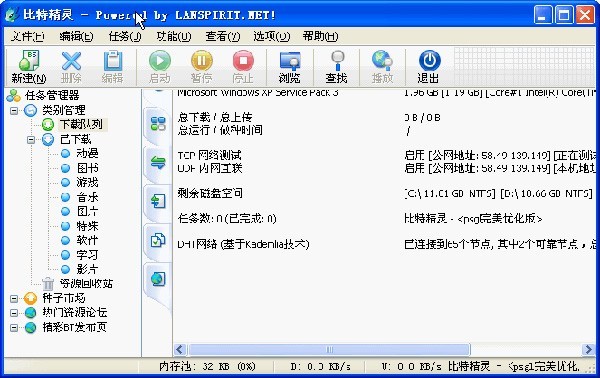
1. Stellen Sie zunächst sicher, dass Ihre BT-Samen gesund sind, genügend Samen haben und beliebt genug sind. Nur so können Sie die Voraussetzungen für den BT-Download erfüllen und die Geschwindigkeit ist hoch.
Öffnen Sie die Spalte „Auswählen“ Ihres eigenen BitComet, klicken Sie in der ersten Spalte auf „Netzwerkverbindung“ und stellen Sie die globale maximale Download-Geschwindigkeit ohne Begrenzung auf 1000 ein (1000 für Benutzer unter 2 Millionen ist eine unerreichbare Zahl, aber es ist in Ordnung, dies nicht zu tun). Passen Sie dies an, wen ich nicht zu schnell untergehen möchte). Die maximale Upload-Geschwindigkeit kann unbegrenzt auf 40 eingestellt werden (je nach persönlichen Umständen entsprechend wählen, der Computer friert ein, wenn die Geschwindigkeit zu hoch ist).
3. Klicken Sie auf Aufgabeneinstellungen. Sie können das Standard-Download-Verzeichnis darin anpassen.
4. Klicken Sie auf das Erscheinungsbild der Benutzeroberfläche. Ändern Sie die maximale Anzahl der angezeigten Peers auf 1000, wodurch die Details der mit Ihnen verbundenen Benutzer angezeigt werden, damit Sie beruhigt sein können.
5 Klicken Sie auf Erweiterte Einstellungen.
Wenn die Verbindung nicht innerhalb weniger Minuten hergestellt werden kann, fügen Sie Backup 30 hinzu und ändern Sie es auf 0.
6. Klicken Sie auf die Netzwerkverbindung.
Anzahl der gepflegten Verbindungen pro Aufgabe: geändert auf 50.
Verbindungsinitiierungsintervall: auf 150 oder 100 ändern.
Maximale Anzahl gleichzeitig versuchter TCP-Verbindungen: geändert auf 1000. Wenn dadurch andere Programme nicht mehr auf das Internet zugreifen können, ist es besser, die Einstellung wieder zu ändern.
Ob Intranet-Verbindung über UDP zulässig ist: [Zulassen]
7 Klicken Sie auf IP-Regeln.
①. Die maximale Anzahl zulässiger Verbindungen pro IP für Download-Aufgaben: wurde auf 20 geändert.
② Die maximale Anzahl zulässiger Verbindungen pro IP für Upload-Aufgaben: wurde auf 5 geändert. Es ist in Ordnung, wenn Sie sie nicht ändern ③. Benutzer im Intranet stellen [Senden von Anfragen an den Server zulassen] Intranet-IP melden, um die Intra-Subnetz-Verbindung zu ermöglichen] Überprüfen Sie den Haken
8 Klicken Sie auf Festplatten-Cache (abhängig von Ihrem physischen Speicher)
256 MB Speicherkonfigurationsempfehlung
Minimaler Festplatten-Cache: 6 MB. Passieren
Das obige ist der detaillierte Inhalt vonSo beschleunigen Sie BitGenie_So beschleunigen Sie die Download-Geschwindigkeit von BitGenie. Für weitere Informationen folgen Sie bitte anderen verwandten Artikeln auf der PHP chinesischen Website!

Heiße KI -Werkzeuge

Undresser.AI Undress
KI-gestützte App zum Erstellen realistischer Aktfotos

AI Clothes Remover
Online-KI-Tool zum Entfernen von Kleidung aus Fotos.

Undress AI Tool
Ausziehbilder kostenlos

Clothoff.io
KI-Kleiderentferner

AI Hentai Generator
Erstellen Sie kostenlos Ai Hentai.

Heißer Artikel

Heiße Werkzeuge

Notepad++7.3.1
Einfach zu bedienender und kostenloser Code-Editor

SublimeText3 chinesische Version
Chinesische Version, sehr einfach zu bedienen

Senden Sie Studio 13.0.1
Leistungsstarke integrierte PHP-Entwicklungsumgebung

Dreamweaver CS6
Visuelle Webentwicklungstools

SublimeText3 Mac-Version
Codebearbeitungssoftware auf Gottesniveau (SublimeText3)

Heiße Themen
 1376
1376
 52
52
 So beschleunigen Sie BitGenie_So beschleunigen Sie die Download-Geschwindigkeit von BitGenie
Apr 29, 2024 pm 02:58 PM
So beschleunigen Sie BitGenie_So beschleunigen Sie die Download-Geschwindigkeit von BitGenie
Apr 29, 2024 pm 02:58 PM
1. Stellen Sie zunächst sicher, dass Ihre BT-Seeds gesund sind, über genügend Seeds verfügen und beliebt genug sind, damit sie die Voraussetzungen für das BT-Downloaden erfüllen und die Geschwindigkeit hoch ist. Öffnen Sie die Spalte „Auswählen“ Ihres eigenen BitComet, klicken Sie in der ersten Spalte auf „Netzwerkverbindung“ und passen Sie die globale maximale Download-Geschwindigkeit unbegrenzt auf 1000 an (1000 für Benutzer unter 2 Millionen ist eine unerreichbare Zahl, es ist jedoch in Ordnung, sie nicht anzupassen das, wer möchte es nicht herunterladen) Sehr schnell). Die maximale Upload-Geschwindigkeit kann unbegrenzt auf 40 eingestellt werden (entsprechend den persönlichen Umständen wählen, wenn die Geschwindigkeit zu hoch ist, friert der Computer ein). 3. Klicken Sie auf Aufgabeneinstellungen. Sie können das Standard-Download-Verzeichnis darin anpassen. 4. Klicken Sie auf Schnittstellendarstellung. Ändern Sie die maximale Anzahl der angezeigten Peers auf 1000, um die Details der mit Ihnen verbundenen Benutzer anzuzeigen, damit Sie beruhigt sein können. 5. Klicken Sie
 So verwenden Sie den Netsh-Befehl in Win7
Apr 09, 2024 am 10:03 AM
So verwenden Sie den Netsh-Befehl in Win7
Apr 09, 2024 am 10:03 AM
Der Befehl netsh wird zum Verwalten von Netzwerken in Windows 7 verwendet und kann Folgendes tun: Netzwerkinformationen anzeigen, TCP/IP-Einstellungen konfigurieren, drahtlose Netzwerke verwalten, Netzwerk-Proxys einrichten
 Was sind die Gründe für einen Bluescreen bei der Computermontage?
May 05, 2024 pm 12:49 PM
Was sind die Gründe für einen Bluescreen bei der Computermontage?
May 05, 2024 pm 12:49 PM
Was sind die Gründe für einen Bluescreen bei der Computermontage? Es gibt Hardware- und Softwaregründe. 1. Hardwaregründe 1. Speicherfehler: Wenn ein Problem mit dem Speicher vorliegt, z. B. eine Beschädigung oder ein Ausfall, weist der Computer ein Bluescreen-Problem auf. Sie können ein Speichertestprogramm (z. B. Memtest86) verwenden, um zu testen, ob der Speicher stabil ist. 2. Festplattenproblem: Wenn ein Problem mit der Festplatte vorliegt, z. B. ein beschädigter Sektor oder ein Problem mit dem Magnetkopf, führt dies ebenfalls zu einem Bluescreen-Problem. Wenn auf der Bluescreen-Oberfläche Festplattenfehlermeldungen (z. B. Festplattenfehler) angezeigt werden, müssen Sie die Festplatte austauschen. 3. Überhitzung der CPU: Wenn die CPU überhitzt, wird der Computer automatisch heruntergefahren, um die Hardware vor Schäden zu schützen. Wenn Ihr Computer aufgrund von Überhitzung häufig blaue Bildschirme anzeigt, dann
 Die Beziehung zwischen Standard-Gateway und IP-Adresse
Apr 28, 2024 pm 09:24 PM
Die Beziehung zwischen Standard-Gateway und IP-Adresse
Apr 28, 2024 pm 09:24 PM
Das Standard-Gateway ist das Gerät in Ihrem Netzwerk, das Pakete an das externe Netzwerk weiterleitet (normalerweise ein Router oder Gateway). Eine IP-Adresse ist eine eindeutige Kennung, die einem mit dem Internet verbundenen Gerät zugewiesen wird. Die IP-Adresse jedes Geräts gibt sein Subnetz an. Wenn ein Gerät ein Paket an ein Gerät senden muss, das sich nicht in seinem Subnetz befindet, wird es an das Standard-Gateway gesendet, das das endgültige Ziel bestimmt und das Paket weiterleitet.
 Was tun, wenn das Standard-Gateway nicht verfügbar ist?
Apr 28, 2024 pm 09:30 PM
Was tun, wenn das Standard-Gateway nicht verfügbar ist?
Apr 28, 2024 pm 09:30 PM
Zu den häufigen Faktoren, die dazu führen, dass das Standard-Gateway nicht mehr verfügbar ist, gehören Netzwerkadapter-, Router- und DNS-Probleme. Zu den Lösungen gehören der Neustart von Netzwerkgeräten, das Aktualisieren von Treibern, das Leeren des DNS-Cache, das Ändern von DNS-Servern, das Überprüfen von Firewall-Einstellungen und die Fehlerbehebung bei Viren- oder Malware-Infektionen.
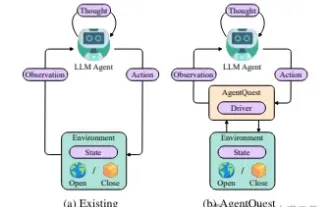 Erkundung der Grenzen von Agenten: AgentQuest, ein modulares Benchmark-Framework zur umfassenden Messung und Verbesserung der Leistung großer Sprachmodellagenten
Apr 11, 2024 pm 08:52 PM
Erkundung der Grenzen von Agenten: AgentQuest, ein modulares Benchmark-Framework zur umfassenden Messung und Verbesserung der Leistung großer Sprachmodellagenten
Apr 11, 2024 pm 08:52 PM
Basierend auf der kontinuierlichen Optimierung großer Modelle haben LLM-Agenten – diese leistungsstarken algorithmischen Einheiten – das Potenzial gezeigt, komplexe mehrstufige Argumentationsaufgaben zu lösen. Von der Verarbeitung natürlicher Sprache bis hin zum Deep Learning rücken LLM-Agenten nach und nach in den Fokus von Forschung und Industrie. Sie können nicht nur menschliche Sprache verstehen und generieren, sondern auch Strategien formulieren, Aufgaben in verschiedenen Umgebungen ausführen und sogar API-Aufrufe und Codierung zum Erstellen verwenden Lösungen. In diesem Zusammenhang ist die Einführung des AgentQuest-Frameworks ein Meilenstein. Es bietet nicht nur eine modulare Benchmarking-Plattform für die Bewertung und Weiterentwicklung von LLM-Agenten, sondern bietet Forschern auch leistungsstarke Tools, um die Leistung dieser Agenten gleichzeitig zu verfolgen und zu verbessern granularerer Ebene
 Was bedeutet eine IP-Adresse und wo kann man sie überprüfen?
Apr 26, 2024 pm 02:39 PM
Was bedeutet eine IP-Adresse und wo kann man sie überprüfen?
Apr 26, 2024 pm 02:39 PM
Jedes mit einem Netzwerk verbundene Gerät verfügt über eine eindeutige IP-Adresse, ähnlich einer Heimatadresse, die zur Identifizierung und Herstellung von Verbindungen verwendet wird. Eine IP-Adresse besteht aus vier durch Punkte getrennten Zahlen, die zur Identifizierung von Netzwerken, Subnetzen und Geräten sowie zur Weiterleitung des Netzwerkverkehrs, zur Gewährleistung der Netzwerksicherheit sowie zur Verfolgung und Lokalisierung von Geräten verwendet werden können.
 Was tun, wenn Sie mit einem Gerät verbunden sind, aber keine Internetverbindung herstellen können?
Apr 16, 2024 pm 02:02 PM
Was tun, wenn Sie mit einem Gerät verbunden sind, aber keine Internetverbindung herstellen können?
Apr 16, 2024 pm 02:02 PM
1. Überprüfen Sie die physische Verbindung: Überprüfen Sie, ob Router, Netzwerkkabel, optisches Modem und Modem ordnungsgemäß angeschlossen sind. 2. Überprüfen Sie die Netzwerkeinstellungen: Bestätigen Sie, ob die Netzwerkkonfiguration korrekt ist, einschließlich IP-Adresse, Subnetzmaske und Gateway. 3. Fehlerbehebung: Starten Sie den Netzwerkdienst neu, diagnostizieren Sie Netzwerkprobleme und versuchen Sie, den Netzwerkkartentreiber zu aktualisieren.



